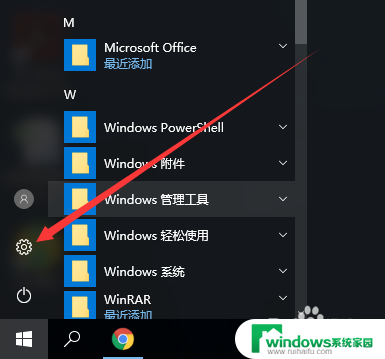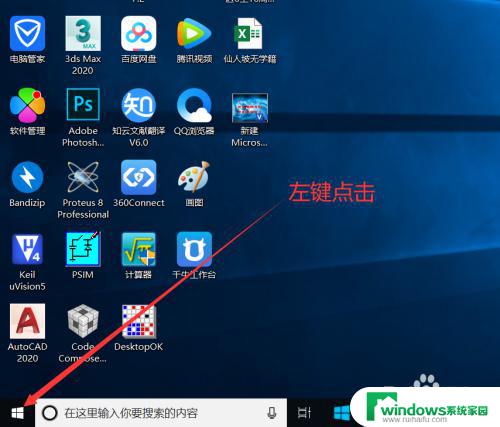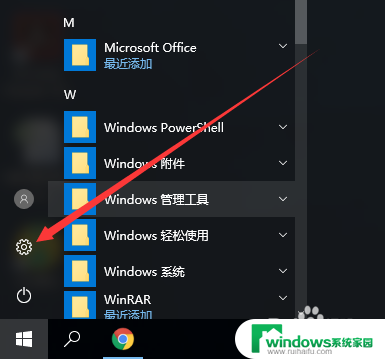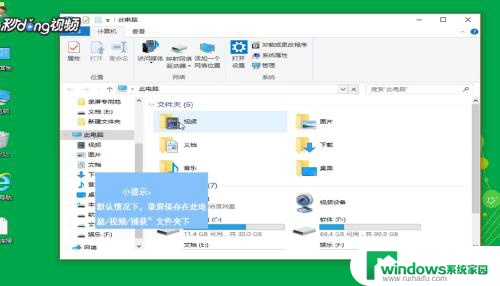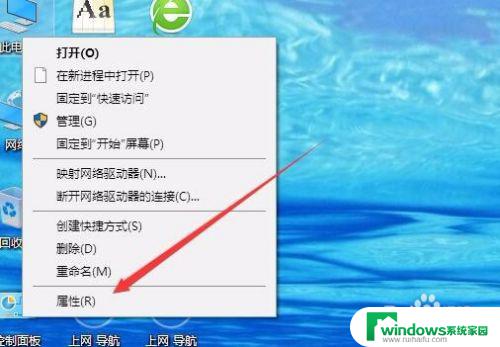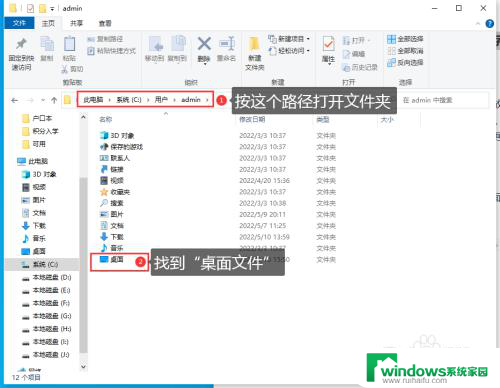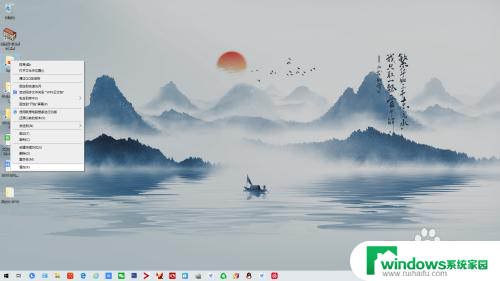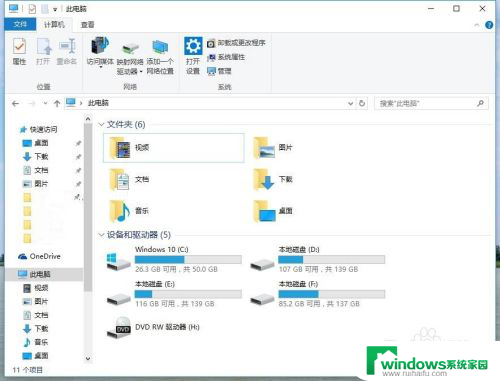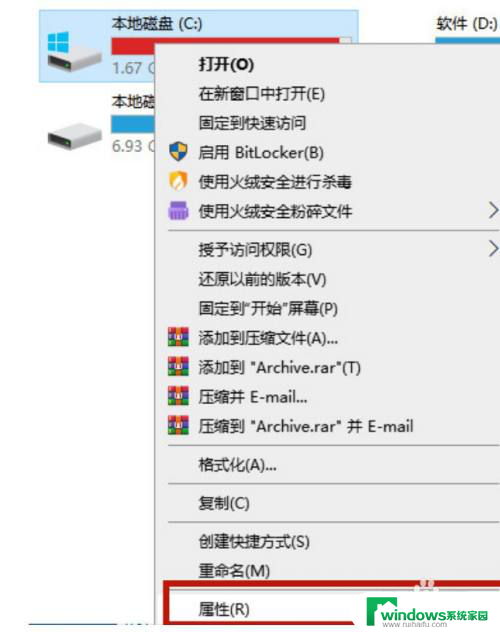如何更改存储位置 Win10如何更改默认存储位置
更新时间:2024-05-13 11:40:24作者:xiaoliu
在使用Windows 10操作系统时,我们经常会遇到存储空间不足的问题,为了解决这个问题,我们可以更改默认的存储位置,将文件、应用程序等保存在其他磁盘或外部存储设备中。通过简单的操作,可以轻松地更改存储位置,释放系统盘的空间,提高电脑的运行效率。接下来我们将介绍如何在Windows 10中更改默认的存储位置,让您的电脑更加流畅。
方法如下:
1.打开电脑,找到电脑左下角的开始选项。点击进入。
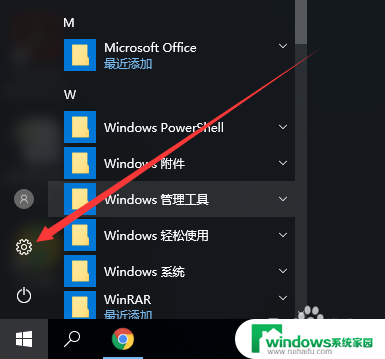
2.找到系统设置,更改显示、通知、应用和电源设置。
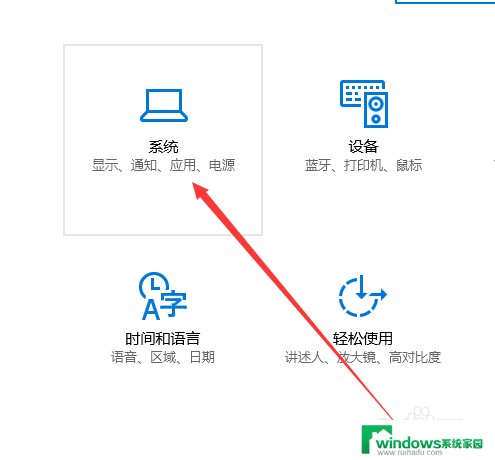
3.在左侧菜单栏中,找到存储设置,点击进入。

4.找到保存位置,更改应用、文档、音乐和图片默认保存位置。
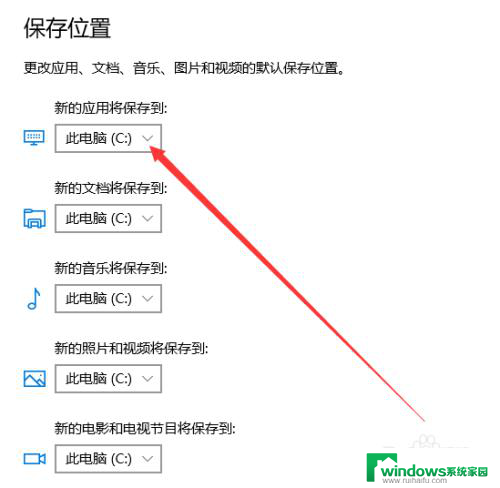
5.点击下拉三角符号,选择更改位置。
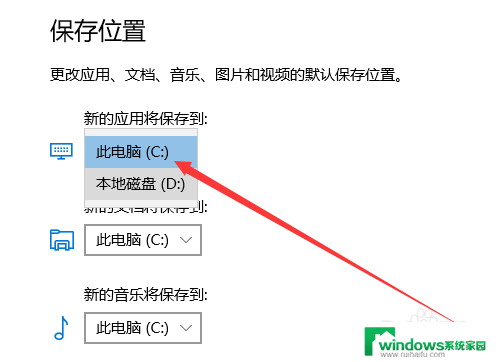
6.设置完成后点击应用,即可完成设置。
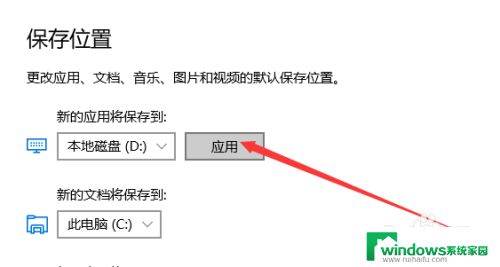
以上就是如何更改存储位置的全部内容,还有不清楚的用户可以参考一下小编的步骤进行操作,希望能对大家有所帮助。